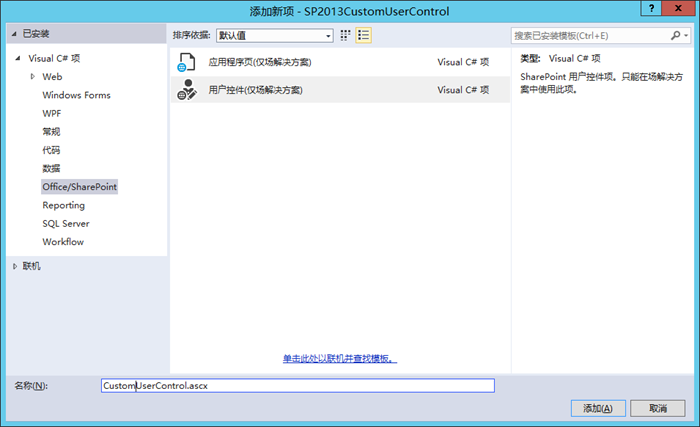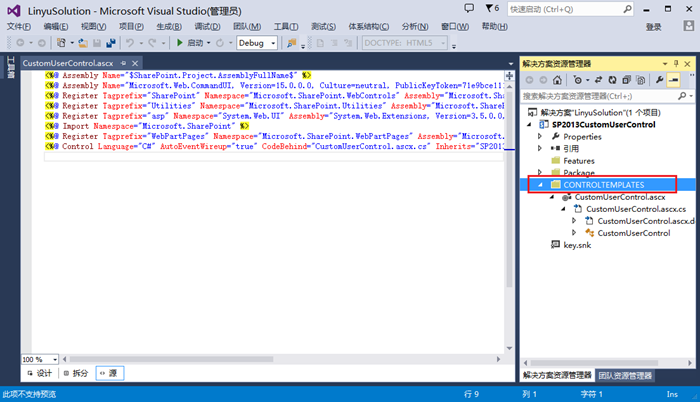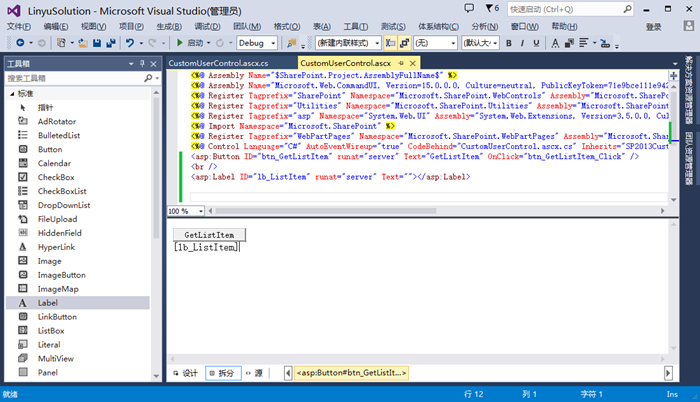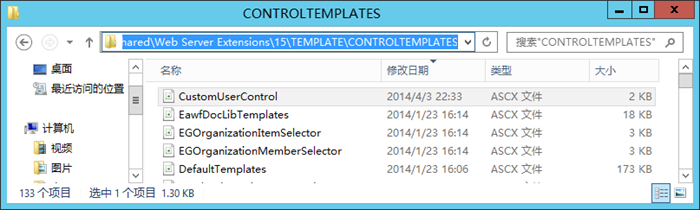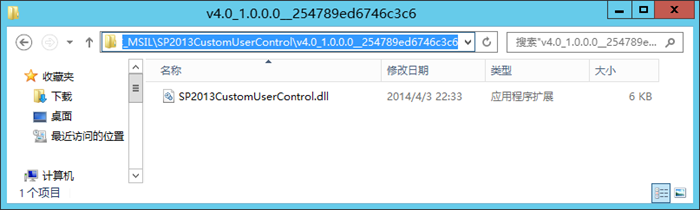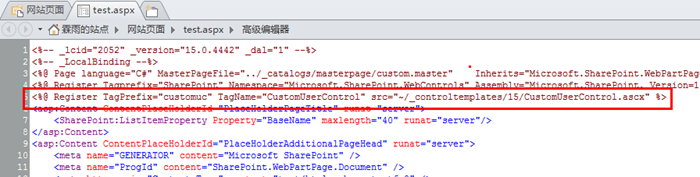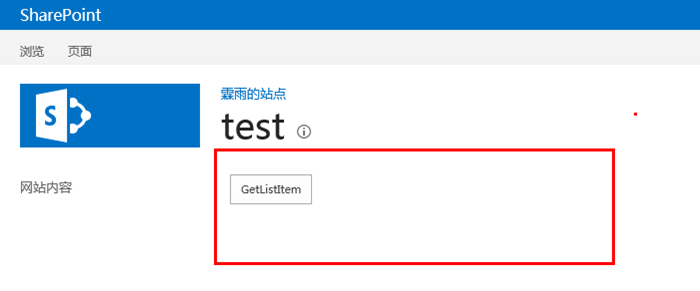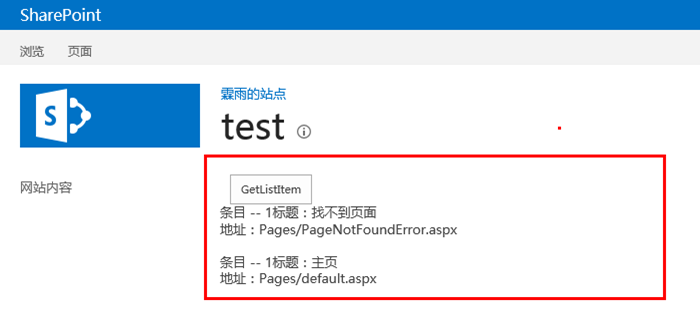1、新建解决方案以及SharePoint项目,步骤比较简单略过,然后映射CONTROLTEMPLATES文件夹,在里面添加用户控件(仅场解决方案),如下图:
2、解决方案结构,如下图:
简单介绍一下,部署以后dll会到GAC,ascx控件会部署到CONTROLTEMPLATES文件夹下面,不要问我这个文件夹物理路径在哪哦~~
3、在前台的ascx文件里添加控件,如下图:
这样的开发场景,和asp.net是不是很像?没错,前台可以设计好布局,然后在后台添加相应代码就可以了,这里只是一个简单demo(读取页面库内容);
4、在后台cs文件中添加代码,btn的click事件里添加我们需要的代码:
5、添加代码附,如下:
protected void btn_GetListItem_Click(object sender, EventArgs e) { StringBuilder Items = new StringBuilder(); using (SPSite site = new SPSite(SPContext.Current.Site.ID)) { using (SPWeb web = site.OpenWeb()) { SPList list = web.Lists["页面"]; int i = 1; foreach (SPListItem item in list.Items) { Items.Append("条目 -- " + i.ToString()); Items.Append("标题:" + item["Title"].ToString()); Items.Append("</br>"); Items.Append("地址:" + item.File.Url); Items.Append("</br></br>"); } } } lb_ListItem.Text = Items.ToString(); }
6、添加代码以后,部署解决方案,ascx文件部署后如下图位置:
7、dll文件部署的位置,如下图:
8、简单介绍下部署的位置
Dll的位置,特别要说的是,SharePoint 2013的Dll由于FrameWork版本的问题,部署在如下位置了:
C:WindowsMicrosoft.NETassemblyGAC_MSILSP2013CustomUserControlv4.0_1.0.0.0__254789ed6746c3c6
Ascx位置:
C:Program FilesCommon Filesmicrosoft sharedWeb Server Extensions15TEMPLATECONTROLTEMPLATES
9、在页面的头部注册
10、在PlaceHolderMain里添加我们的部件
11、查看页面中的效果,如下图:
12、点击GetListItem以后效果,如下图:
由于只是一个demo作为演示,只是简单读取了页面库中的页面信息,包括标题和页面的Url地址,效果如下:
总 结
以上就是SharePoint中用户控件使用的简单介绍,或许有人会说,这个和WebPart不是一样么?其实,用户控件和WebPart本身就很类似,但是使用不仅仅这一种场景,我们可以把用户控件添加到页面中,添加到母版页中,甚至于添加到SharePoint Layouts目录下发布的应用程序页面中,都是可以的。
用户控件和WebPart很类似,但是应用场景还是有所区别的,至少我感觉用户控件偏向开发人员使用,用于不常修改的功能;WebPart偏实施人员使用,更多的带有配置信息,更加灵活多变。
好了,用户控件的介绍就到这里了,希望能够带给需要的人以帮助,谢谢!